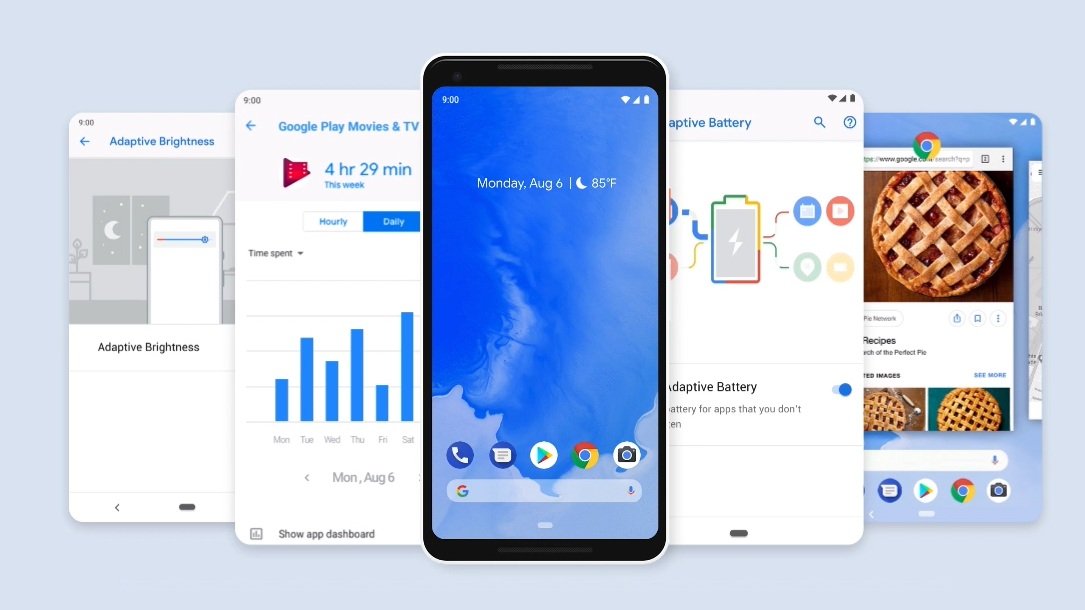Es ist inzwischen kein Geheimnis mehr, dass nicht jedes Handy das Android 9 Pie-Update zur gleichen Zeit bekommt. Die Auslieferung von Googles Betriebssystem hängt nämlich auch von den jeweiligen Herstellern ab, die ihre individuellen Anpassungen vornehmen. Hast du dein Handy dann endlich damit aufrüsten können, bist du allerdings noch lange nicht fertig.
Android 9: Dein Handy kann mehr mit diesen Einstellungen
Zu den Handy-Modellen, die bereits auf Android 9 zugreifen können, zählen einige. Vielleicht weißt du noch gar nicht, dass auch deines dazu gehört.
Diese Handys laufen bereits mit Android 9 Pie:
- Google Pixel
- Google Pixel XL
- Google Pixel 2
- Google Pixel 2 XL
- Google Pixel 3
- Google Pixel 3 XL
- Huawei Mate 9
- Huawei Mate 9 Porsche Design
- Huawei Mate 9 Pro
- Huawei Mate 10 Pro
- Huawei Mate 20
- Huawei Mate 20 Pro
- Huawei Mate 20 X
- Huawei Mate RS Porsche Design
- Huawei P10
- Huawei P20
- Huawei P20 Pro
- Huawei P Smart (2019)
- Samsung Galaxy A8 (2018)
- Samsung Galaxy A8 Plus (2018)
- Samsung Galaxy Note 8
- Samsung Galaxy Note 9
- Samsung Galaxy S8
- Samsung Galaxy S8 Plus
- Samsung Galaxy S9
- Samsung Galaxy S9 Plus
Auch für zahlreiche Modelle der Hersteller wie Asus, BQ, Honor, HTC, LG, Motorola, Nokia, Sony und Xiaomi steht Android 9 Pie inzwischen zur Verfügung.
Hast du dein Handy mit dem Update aktualisiert, nimm die folgenden Einstellungen vor, um es noch besser zu machen. Da das nötige Vorgehen je nach Hersteller variieren kann, suchst du im Fall der Fälle am besten in der Suchleiste deiner Android 9-Einstellungen.
#1 Gesten statt herkömmliche Navigation
Mit Android 9 kannst du erstmalig die Entscheidung treffen, ob du auf die traditionellen drei Buttons zur Navigation zurückgreifst (HomeButton, Zurück-Taste und App-Anzeiger) oder dein Handy per Gesten steuerst.
Da die Gestensteuerung aber nicht standardmäßig eingestellt ist, musst du die Funktion erst aktivieren.
- Einstellungen > System > Bewegungen > Auf Startbildschirmtaste nach oben wischen
- Schieb den Regler nach rechts und die Gestensteuerung wird aktiviert.
Die drei Buttons deiner Navigation verschwinden anschließend. Dafür erscheint ein pillenförmiger Button am Bildschirmrand.
#2 Lass dir Handlungsvorschläge machen
Android 9 Pie ist smarter als seine Vorgänger. Das Betriebssystem kann dir mit der richtigen Handy-Einstellung nämlich Vorschläge für Aktionen oder Apps machen, die du eventuell ausführen möchtest. Diese basieren auf deinen Nutzungsgewohnheiten.
Nutzt du zum Beispiel die Gestensteuerung über den neuen Home Button, wird dir eine Liste mit verschiedenen Apps vorgeschlagen, die du am häufigsten in Anspruch nimmst. Schließt du dagegen deine Kopfhörer an, schlägt dir Android 9 womöglich vor, deine Lieblingsplaylist zu starten.
- Halte deinen Hintergrund gedrückt bis sich ein Menü öffnet.
- Wähle Startbildschirm-Einstellungen.
- Dort findest du die Option „App-Aktionen“.
- Aktiviere die Features, die du als Vorschläge nutzen möchtest.
Hinweis: So bequem diese Android 9-Einstellung auch klingt, bedenke dass immer noch Google dahinter steckt. Der Konzern ist bereits negativ aufgefallen, weil er über Android Unmengen an Daten sammelt. Das aktuelle Betriebssystem hilf Google, mehr über dein Verhalten zu lernen. Ist dir das unangenehm, aktiviere die App-Aktionen nicht.
#3 Auch dein Akku lernt durch Android 9
Mit der neuen Funktion „Adaptiver Akku“ macht Android 9 auch deine Handy-Batterie lernfähig. Für dein Smartphone kann das mehr Akku-Leistung und Lebensdauer bedeuten, da das Feature dank künstlicher Intelligenz deinen Akkuverbrauch kennenlernt und die Batterie dementsprechend steuert.
Mit dem Update auf Android 9 ist der lernende Akku bereits aktiviert. Willst du das Feature deaktivieren, weil es ebenfalls dein Nutzungsverhalten analysiert, gehst du so vor:
- Einstellungen > Gerätewartung > Akku > Drei-Punkte-Menü > Einstellungen > Adaptiver Akku > Deaktiviere das Feature über den Regler rechts.
#4 Keine visuellen Störungen mehr
Das „Nicht stören“-Feature deines Handys wird durch Android 9 noch einmal erweitert. Die Einstellung unterdrückt nicht nur Benachrichtigungen und Anrufe, sondern auch, dass sich dein Display überhaupt einschaltet. Damit will Google sogenannte visuelle Störungen verhindern.
- Einstellungen > Apps & Benachrichtigungen > Benachrichtigungen > Nicht stören
Hast du die Option angesteuert, stehen dir drei Einstellungsmöglichkeiten zur Verfügung:
- Verhalten: Wähl aus, bei welchen Apps dein Handy stumm geschaltet werden soll.
- Ausnahmen: Leg bestimmte Kontakte, Erinnerungen und Ereignisse fest.
- Zeitplan: Stell bestimmte Zeiträume und Ereignisse ein.
#5 Warn dich selbst vor verbrauchtem Datenvolumen
Unter Android 9 kannst du deinem Anbieter zuvor kommen und dir einen Alarm dafür setzen, wenn sich dein verfügbares mobiles Datenvolumen dem Ende neigt. Zum sogenannten „Warnlimit für mobile Daten“ gelangst du folgendermaßen: Einstellungen > Netzwerk & Internet > Datennutzung > Datenwarnung & Datenlimit.
- Ruf dort „App-Datenverbrauchszyklus“ auf und stell den Tag ein, an dem dein Provider dein mobiles Datenvolumen zurücksetzt.
- Aktiviere „Datenwarnung festlegen“.
- Unter „Warnlimit für mobile Daten“ legst du einen Wert fest, der unter dem mobilen Datenvolumen liegt, das dir im Monat zur Verfügung steht.
Hast du dieses erreicht, wird dich Android 9 künftig deshalb warnen.
Fazit: Handy-Feintuning kann helfen
Googles neuestes Betriebssystem Android 9 hat Einstellungen, die aus deinem Handy noch deutlich mehr herausholen können. Natürlich hat Android Pie aber noch viel mehr Features zu bieten. Unter anderem auch Probleme, wie mysteriöse Geistervibrationen.